Iskanje menija Start v sistemu Windows 10 je nepredvidljivo. Deluje včasih, vendar pogosto ne odpre ali ne prikaže rezultatov iskanja. Veliko število uporabnikov operacijskega sistema Windows 10 je imelo težave z menijem Start že od prvega dne njegove uvedbe, žal pa je težava še vedno prisotna tudi po veliki posodobitvi praga 2. \ t
Na srečo se lahko programi in nastavitve zaženejo tudi s pomočjo ukaza Run. Uporabniki, ki so imeli težave z menijem Start ali iskanjem v meniju »Start«, lahko uporabijo ukaz »Zaženi«, da zaženejo svoje najljubše programe, skrbniška orodja in nastavitve.

V tem priročniku bomo prikazali, kako zagnati nov Microsoft Edge brskalnik iz ukaza Run, PowerShell in Command Prompt.
Zaženite Microsoft Edge iz ukaznega polja Run
1. korak: Odprite ukazno okno Zaženi tako, da hkrati pritisnete logotip Windows in tipke R.
2. korak: V polje vnesite microsoft-edge: // ali microsoft-edge: in pritisnite tipko Enter.
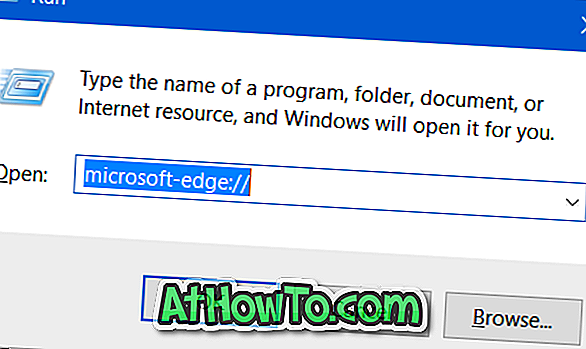
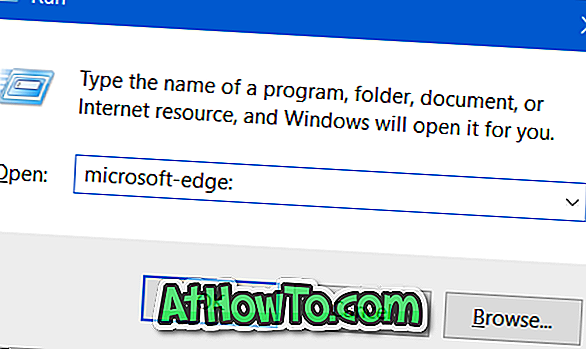
Nasvet: Če za zagon programov in nastavitev pogosto uporabljate ukaz »Zaženi«, boste morda želeli ukaz »Zaženi« v meniju »Start« ali opravilni vrstici v sistemu Windows 10.
Odprite Microsoft Edge iz ukaznega poziva ali PowerShell
1. korak: Prvi korak je, da odprete ukazni poziv, če še niste zagnali. To lahko storite tako, da vnesete CMD v polje za iskanje v meniju Start ali v ukazno polje Zaženi in nato pritisnete tipko Enter. Upoštevajte, da kot skrbnik ne potrebujete odprtega ukaznega poziva. Če želite zagnati PowerShell, vnesite njegovo ime v polje za iskanje v meniju Start in pritisnite Enter.
2. korak: V ukazni poziv ali PowerShell vnesite naslednji ukaz in pritisnite tipko Enter, da zaženete brskalnik Microsoft Edge v operacijskem sistemu Windows 10.
zaÄ :nite microsoft-edge:
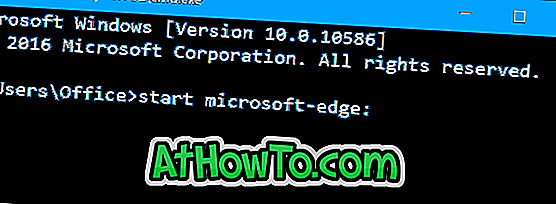
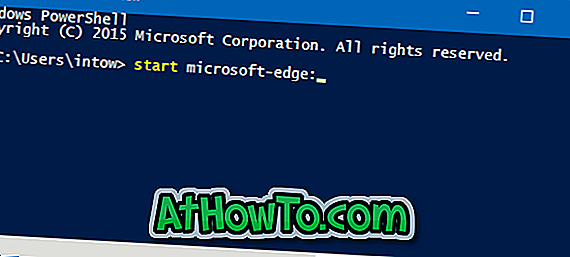
Odprite URL v Edge iz ukaznega poziva
1. korak: V ukazni poziv vnesite start microsoft-edge: //example.com in pritisnite tipko Enter, da odprete URL.
Če želite na primer odpreti program IntoWindows v programu Edge iz ukaznega poziva, morate vnesti start microsoft-edge: //intowindows.com in nato pritisniti tipko Enter.















